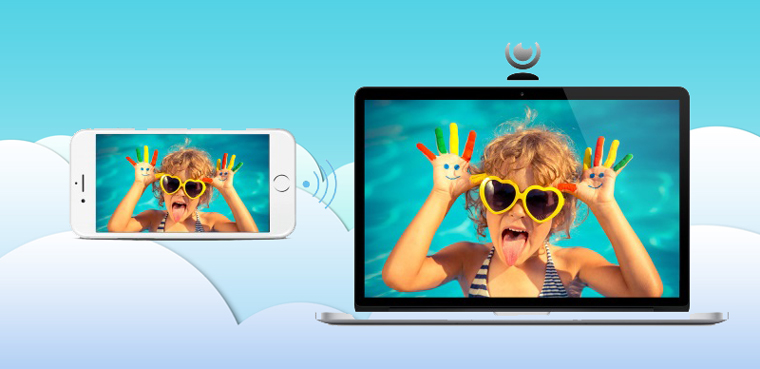Bạn đang xem bài viết Biến iPhone thành webcam cho máy tính, camera giám sát tại thtrangdai.edu.vn. Bạn có thể truy cập nhanh những thông tin cần thiết trong mục lục bài viết dưới đây.
Bạn đang tìm cách trình chiếu từ camera iPhone lên màn hình lớn hay máy tính để bàn, laptop, hay sử dụng camera iPhone làm webcam máy tính hay camera giám sát. Hãy tham khảo cách thực hiện đơn giản sau đây của thtrangdai.edu.vn.
Xem ngay các mẫu Camera, Webcam giảm giá SỐC
iVCam là ứng dụng miễn phí trên iOS cho phép bạn chiếu hình ảnh trực tiếp từ camera iPhone lên màn hình máy tính với cách thiết lập đơn giản và nhiều tùy chỉnh. Yêu cầu đơn giản của ứng dụng này là bạn cần cài đặt iVCam trên cả máy tính và iPhone và cả hai thiết bị đều kết nối vào cùng một mạng wifi.
Cài đặt trên máy tính
Đầu tiên bạn cần tải ứng dụng iVCam về máy tính tại đây hoặc tại đây.
Nhấp vào Cài đặt để cài đặt iVCam trên máy tính của bạn.

Tiếp theo nhấn Run now để khởi động ứng dụng.

Lần đầu tiên chạy iVCam, bạn sẽ thấy thông báo yêu cầu truy cập mạng (từ iPhone vào máy tính). Chọn Cho phép truy cập để xác nhận.

Vậy là quá trình thiết lập iVCam trên máy tính đã hoàn tất. Chúng ta tiếp tục cài đặt iVCam trên iPhone.
Cài đặt trên iPhone và cách kết nối, sử dụng
Đầu tiên bạn tải ứng dụng iVCam

Ngay khi mở iVCam trên iPhone, bạn sẽ thấy thông báo yêu cầu cấp quyền sử dụng camera của thiết bị và ghi âm. Chọn OK để xác nhận.

Bây giờ, iVCam trên iPhone bắt đầu tìm kết nối với máy tính nơi iVCam được cài đặt để truyền hình ảnh. Nếu thấy thông báo Tìm kiếm như hình bên dưới, kiểm tra xem iVCam trên máy tính đã được bật, kết nối cùng mạng với iPhone chưa…

Nếu như hình bên dưới thì bạn có thể kết nối để chiếu hình ảnh trực tiếp từ camera iPhone vào máy tính. Nhấn vào Bắt đầu phát để thực hiện ngay bây giờ.

Giờ đây bạn có thể sử dụng iPhone làm webcam máy tính hoặc camera giám sát tùy theo mục đích sử dụng của mình.

Một số cài đặt nhanh để quay video như bật đèn flash, tự động điều chỉnh màu sắc, thay đổi camera trước…

Hoặc bạn có thể nhấn vào biểu tượng cài đặt để tinh chỉnh một số thành phần camera. Tuy nhiên, các cài đặt ở đây có thể ảnh hưởng lớn đến chất lượng và quá trình truyền tải video. Nếu có bất kỳ vấn đề nào, hãy đưa các cài đặt này về mặc định.

Trên đây là toàn bộ các bước biến camera iPhone thành webcam máy tính, camera giám sát hay đơn giản là chiếu nhanh hình ảnh từ camera iPhone lên màn hình máy tính. Chúc may mắn.
Nếu có thắc mắc gì liên quan hãy để lại bên dưới để thtrangdai.edu.vn giải đáp cho bạn.
Siêu thị thtrangdai.edu.vn
Cảm ơn bạn đã xem bài viết Biến iPhone thành webcam cho máy tính, camera giám sát tại thtrangdai.edu.vn. Các bạn có thể bình luận, xem thêm các bài viết liên quan bên dưới và hy vọng những thông tin này sẽ giúp ích cho bạn. tin tức thú vị.
Nhớ để nguồn: Biến iPhone thành webcam cho máy tính hay camera theo dõi tại thtrangdai.edu.vn
Chuyên mục: Blog